“我有很多不同日期拍摄的短MP4视频片段,我想把它们合并成一个文件。我该怎么做?”
如果你面临这种情况,你能做的最好的事情是 合并 MP4 将多个视频合并成一个文件。幸运的是,您来对地方了,本文将介绍几种轻松合并 MP4 视频片段的方法。
第一部分:为什么合并 MP4 视频很重要
合并 MP4 视频非常重要,因为它能将所有视频片段合并到一个完整清晰的文件中。这样在分享或编辑时可以节省时间,因为无需打开多个单独的视频。合并 MP4 文件还能让视频叙述更加流畅,无论是制作 vlog、教程还是演示文稿。它能改善观看体验,并使您的项目井然有序。
既然您了解了合并MP4文件的好处,您是否终于决定学习如何合并MP4文件了呢?如果是,请向下滚动并掌握合并过程。
第二部分:在 Windows 和 Mac 上合并 MP4 视频的 5 种最佳方法
1. AVAide 视频转换器
AVAide 视频转换 是合并MP4文件的最佳工具之一,它可以将多个MP4文件合并成一个流畅的单个文件。它会自动重新编码视频片段,以获得更好的播放效果,并以最佳的视频和音频质量导出。
您甚至可以将视频提升至 4K 或 8K 分辨率。除了合并视频外,它还提供许多便捷的编辑和增强工具,让您可以在保存最终视频之前进行剪辑、裁剪和应用滤镜。
步骤:
第1步从官方网站下载 AVAide 视频转换器并将其安装到您的计算机上。
第2步安装完成后,运行程序并点击 添加文件 上传MP4视频的按钮。
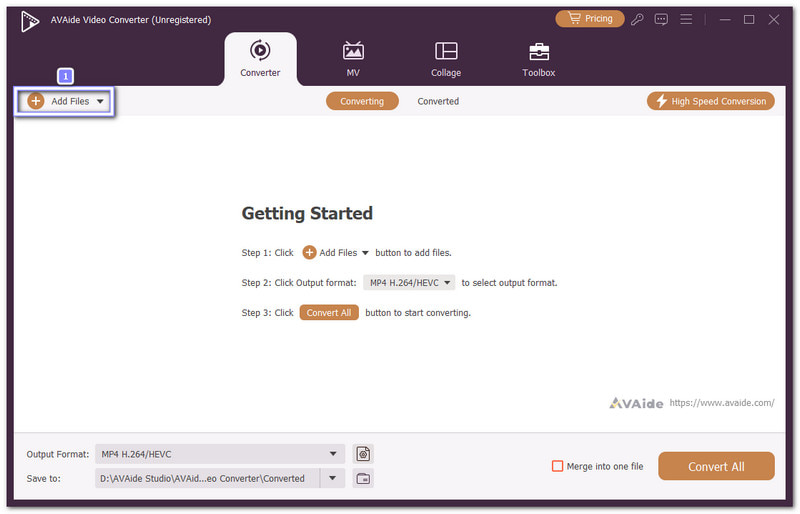
第 3 步文件加载完毕后,您将看到 向上 和 向下箭头 每个视频旁边都有这些标记。使用这些标记来排列你的视频片段,使它们按照你希望在最终视频中出现的顺序排列。
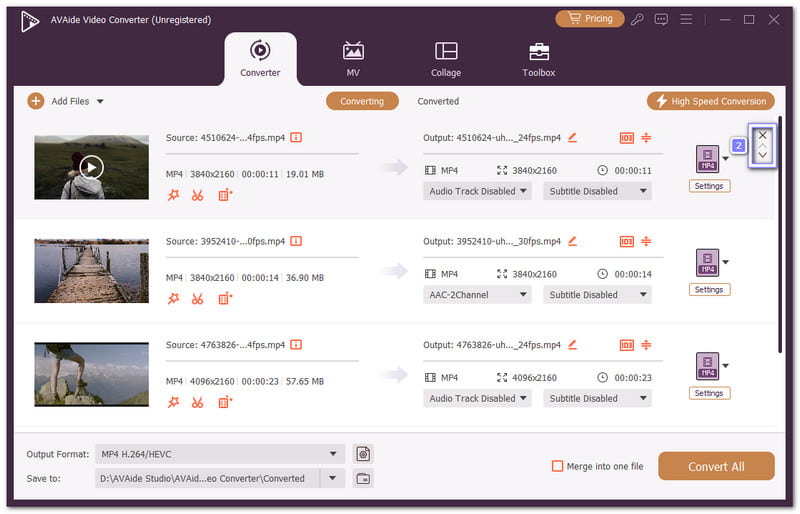
第四步打开 输出格式 下拉菜单,以及下方 MP4 格式方面,选择更高的分辨率,例如 4K 或者 1080p.
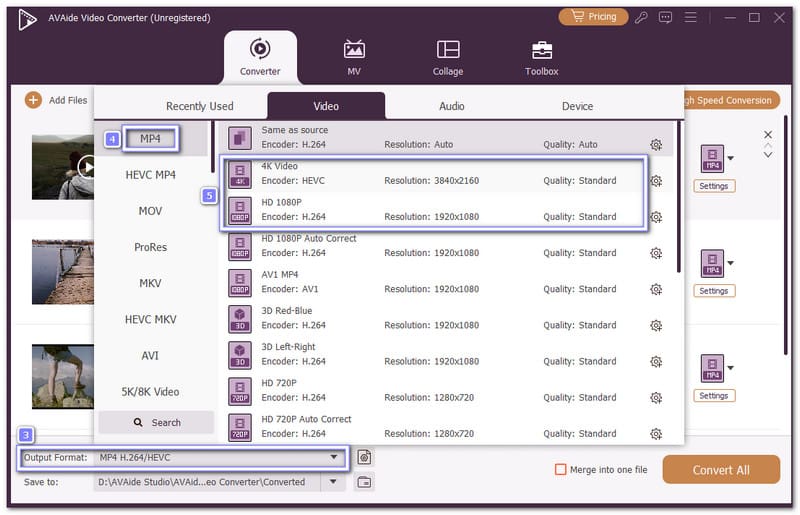
第 5 步最后,勾选“ 合并为一个文件 然后单击 全部转换合并过程将立即开始,完成后,合并后的 MP4 视频将保存到您的本地文件夹。
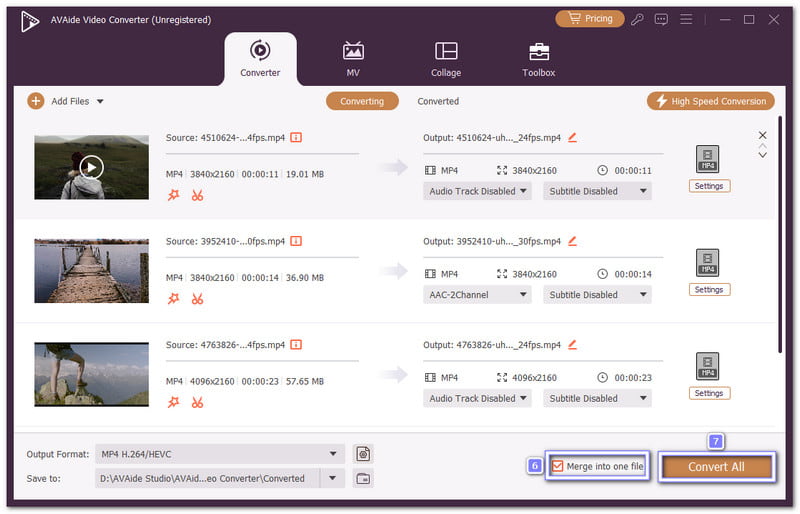
- 优点
- 让您轻松剪辑视频片段
- 它具备旋转、裁剪、特效和滤镜等编辑工具。
- 可将视频格式更改为 MP4、MOV、AVI 等。
- 提供图像、视频和音频解决方案工具箱
- 缺点
- 完整功能需要付费订阅
2. QuickTime 播放器
QuickTime Player 不仅是一个媒体播放器,还是一个简单的视频编辑器,可以让你合并 MP4 文件。当然,你也可以用它来…… 合并视频 它也支持其他格式,例如苹果支持的 MOV 格式。和大多数苹果工具一样,它流畅易用。
步骤:
第1步运行 QuickTime Player 并导入你的第一个 MP4 视频,依此类推,然后将它们拖到播放器显示界面中。
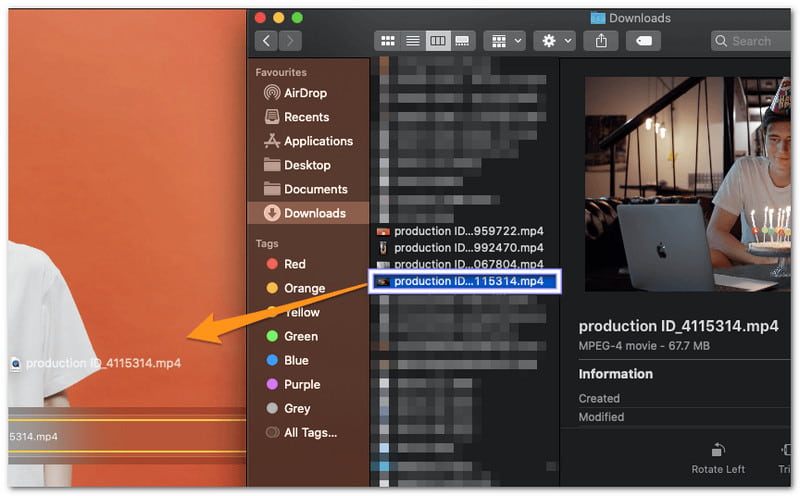
第2步添加完所有片段后,在时间轴上拖动它们来重新排列顺序。排列好后,点击。 完毕 保存合并后的视频。
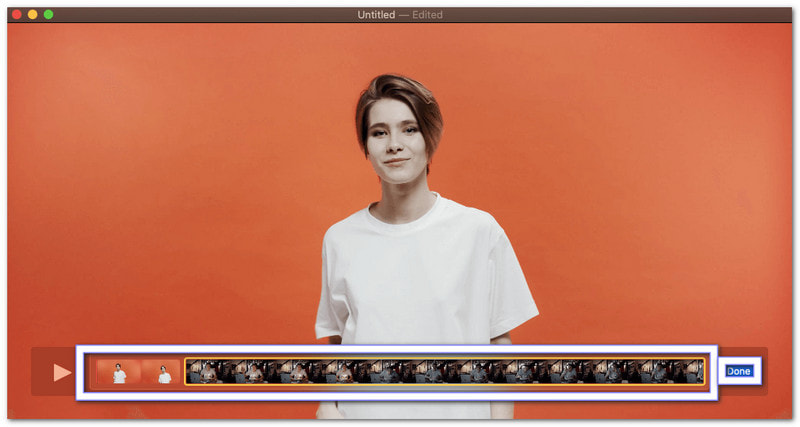
第 3 步去 文件 > 导出为 然后选择视频清晰度。之后,将合并后的 MP4 视频保存到您的电脑。
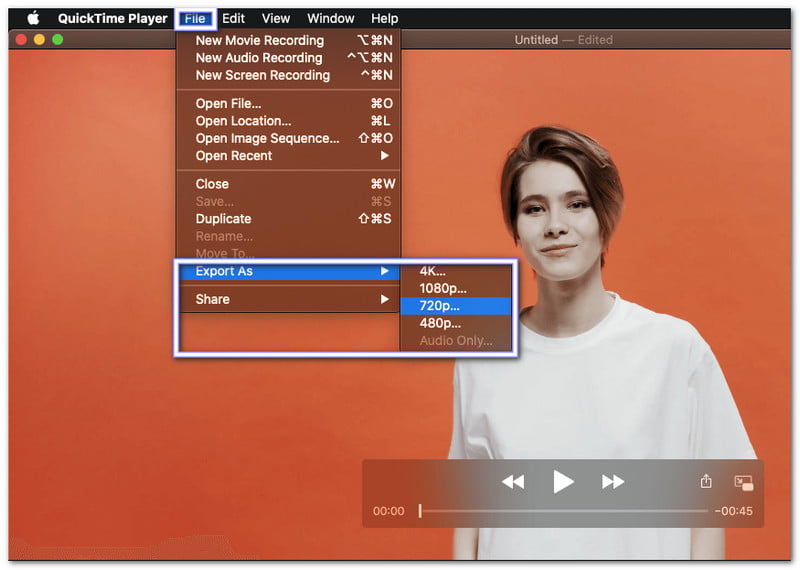
- 优点
- 无需插件或设置
- 已预装在所有 Mac 设备上
- 简易的拖放式合并过程
- 缺点
- Windows 用户无法使用
- 合并后编辑工具有限
3. Windows 照片应用
Windows 照片应用是一款默认的视频和图像查看器,也具备编辑功能。您可以合并 MP4 视频、添加文本,并以良好的清晰度导出视频。它非常适合快速编辑,推荐给想要创建简单视频项目的初学者。
步骤:
第1步启动“照片”应用并点击 新视频 > 新视频项目然后,给你的视频起个名字。
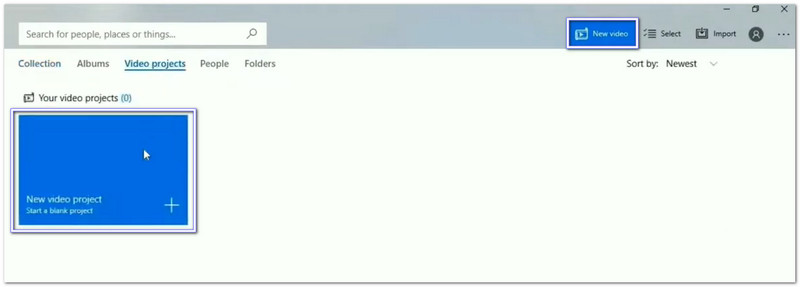
第2步点击 添加 点击按钮上传您的 MP4 视频片段,然后将其拖到下面的故事板中。
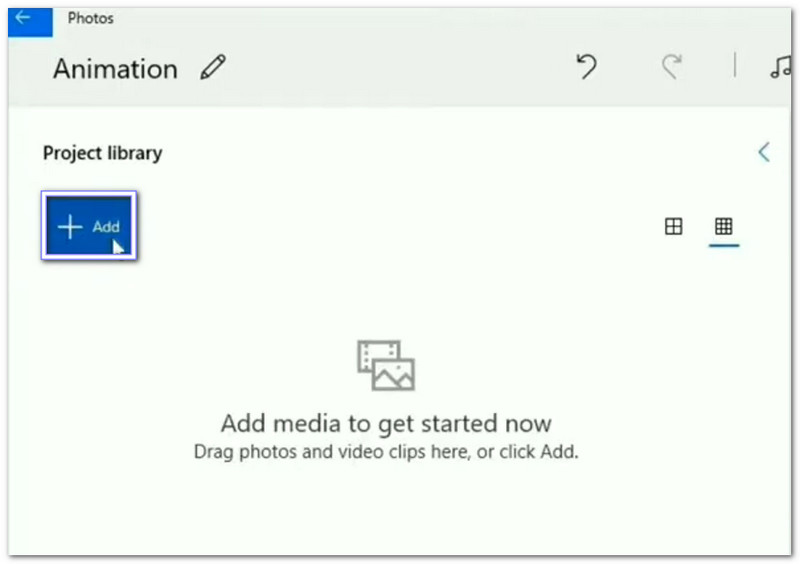
第 3 步请按您喜欢的顺序排列视频片段。您可以播放项目以检查视频的流畅度。
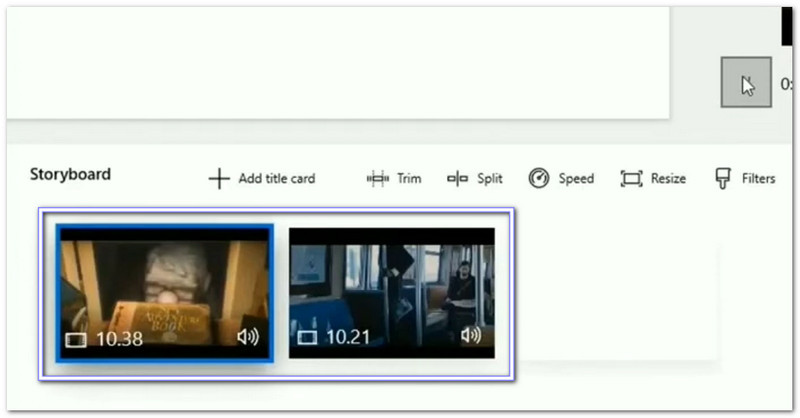
第四步点击 结束 视频,选择您喜欢的清晰度,然后点击 出口之后,选择一个文件夹,给新文件命名,然后点击。 出口 再次保存合并后的 MP4 文件。
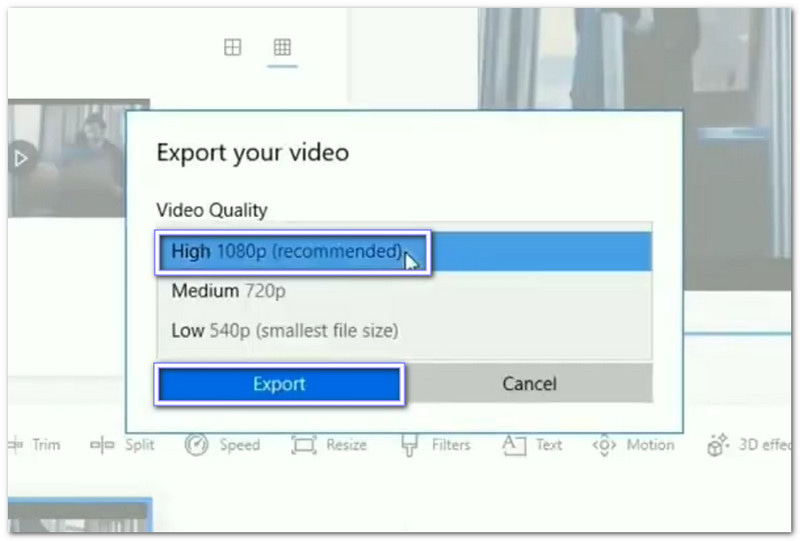
- 优点
- 对初学者友好
- 内置 Windows 工具,无需下载
- 允许进行基本编辑,例如裁剪和添加文本。
- 缺点
- 支持的视频格式有限。
- 处理大型或多个视频文件时可能会运行缓慢
4. i电影
如果您正在寻找一款功能齐全的编辑工具,iMovie 无疑是最佳选择。与 QuickTime 不同,它在合并 MP4 视频时提供了更大的创作自由度。您可以排列视频片段、应用特效,并以高质量导出。对于想要超越基本视频合并功能的 Mac 用户来说,iMovie 是一个绝佳的选择。
步骤:
第1步运行 iMovie 并通过选择创建一个新项目 文件 > 新项目.
第2步去 文件 > 进口 > 电影然后选择并导入要合并的 MP4 文件。
第 3 步将导入的片段拖到项目窗口中,并按您喜欢的顺序放置。
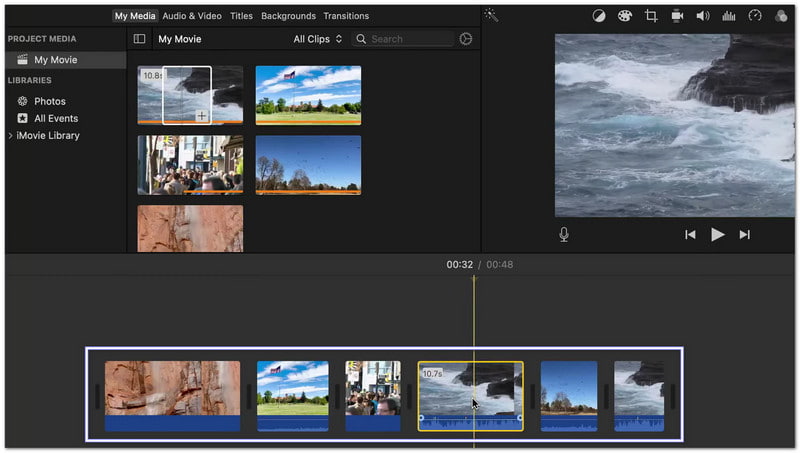
第四步完成后,点击 分享 > 文件 导出视频。接下来,选择所需的格式、分辨率和清晰度,然后将合并后的 MP4 视频保存到您的 Mac 电脑。
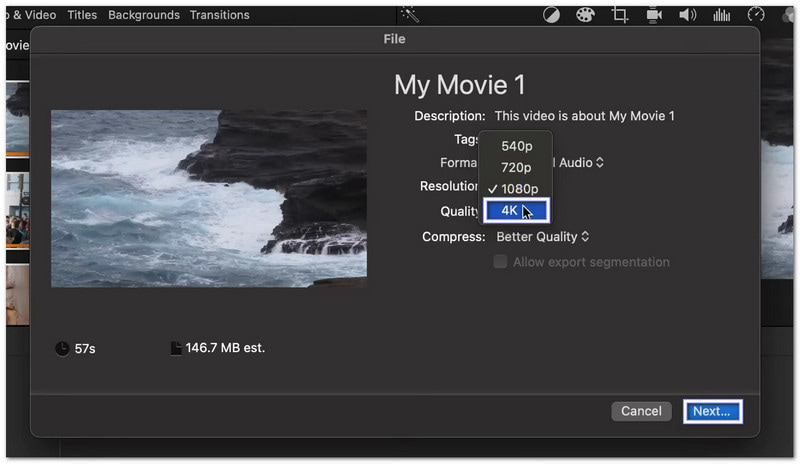
- 优点
- 提供强大的编辑功能
- 支持多种格式和分辨率
- 流畅的性能和简洁的界面
- 缺点
- 仅限 Mac 的软件
- 即使是简单的并网也会感觉很吃力。
5. MP4Joiner
MP4Joiner 是一款轻量级程序,专为 MP4 文件而设计。它的优点在于不会重新编码视频片段,因此您可以无损地合并 MP4 文件。它支持不同编解码器和分辨率的视频,并且可以在 Windows、Mac 甚至 Linux 系统上运行,因此对大多数用户来说都非常灵活。
步骤:
第1步下载并安装 MP4Tools,然后打开软件包中的 MP4Joiner。
第2步打 添加 按下此按钮即可将所有 MP4 视频片段导入程序。
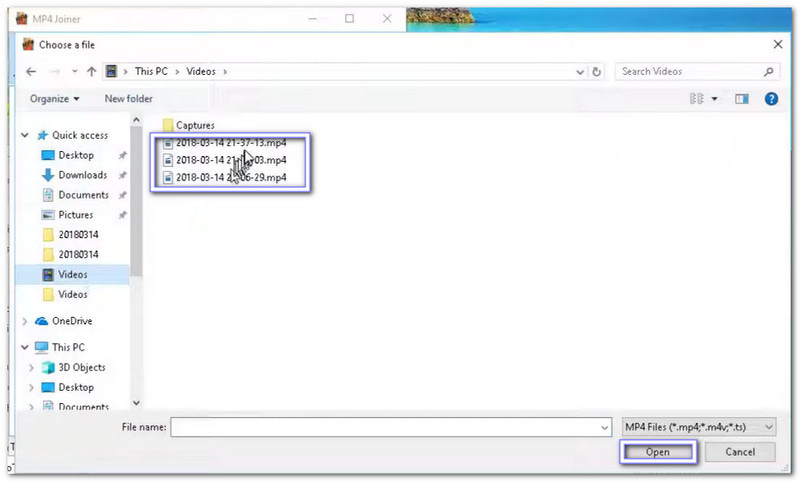
第 3 步使用 向上 和 向下箭头 必要时更改剪辑顺序。
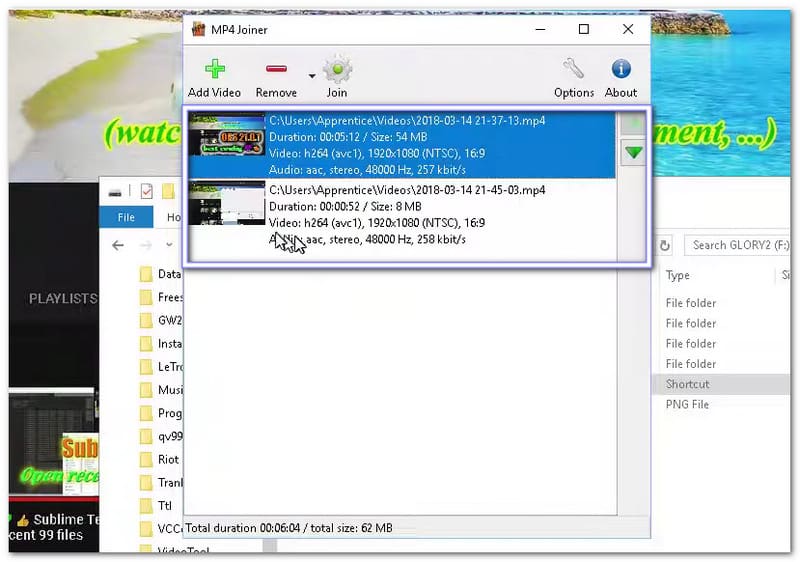
第四步点击 加入 按下按钮,选择一个文件夹来保存合并后的 MP4 视频。
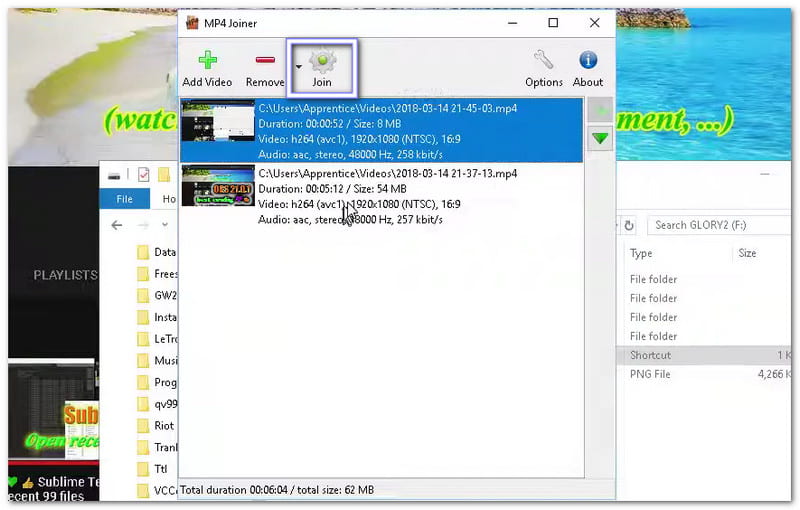
- 优点
- 可在多个平台上运行
- 无需重新编码,因此不会造成质量损失。
- 快速轻便,便于快速并线
- 缺点
- 仅支持 MP4 文件
- 没有高级编辑功能或效果
第三部分:在线合并 MP4 视频的两种最佳方法
1. 在线视频剪辑器
在线视频剪辑器是一款免费的MP4合并工具,可以直接在浏览器中使用。它合并后能保持视频清晰度,这一点很受欢迎。此外,它兼顾速度和安全性,上传的文件会在24小时后自动删除,确保隐私安全。
步骤:
第1步前往“在线视频剪辑器 - 在线合并 MP4 文件”页面。然后,点击 打开文件 或者拖放您的 MP4 视频片段。
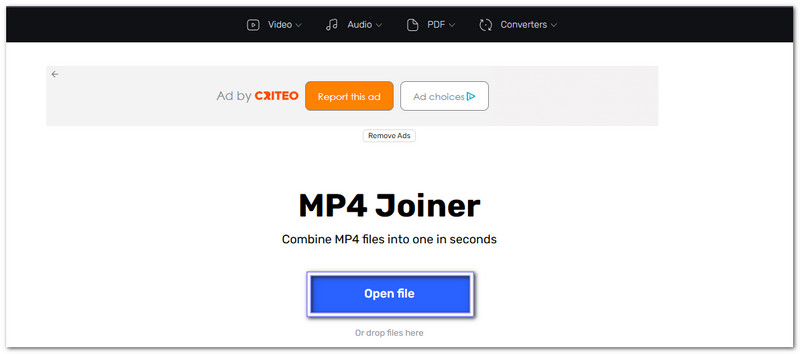
第2步文件上传后,您将在时间轴上看到它们。如有需要,您可以调整顺序或剪辑片段。
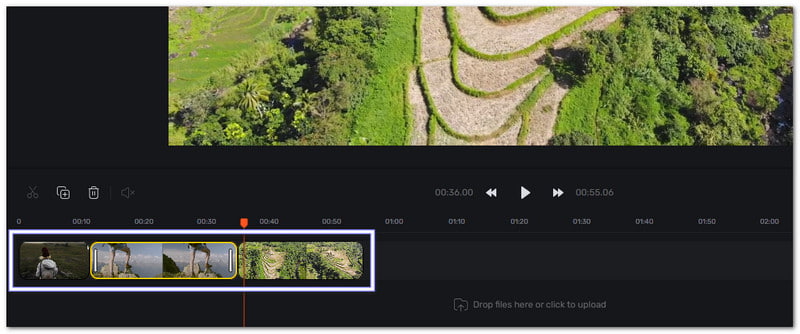
第 3 步设置好一切后,点击 出口 按下按钮即可合并您的 MP4 视频,然后将合并后的新视频下载到您的计算机。
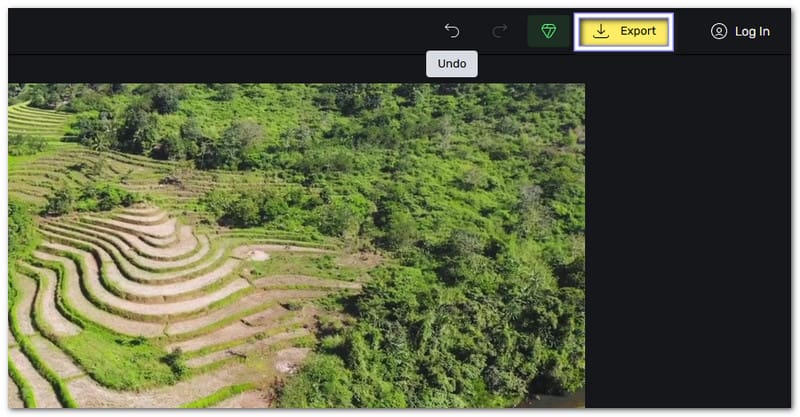
- 优点
- 免费使用,可选高级升级。
- 快速合并流程和用户友好的布局
- 你也可以用它来 合并AVI、MKV 和 MOV
- 横幅广告可能会中断工作流程
- 缺点
- 网络速度会影响上传和合并时间
2. 克利迪奥
与其他大多数在线视频合并工具不同,这款 MP4 合并工具的功能远不止合并视频;它还允许您在导出 MP4 视频之前进行裁剪、重新排序,甚至添加音频。合并后的文件可以适配常见的宽高比,非常适合 YouTube 或 Instagram 等平台。
步骤:
第1步访问 Clideo - MP4 Joiner 页面并点击 选择文件 点击按钮。然后,上传所有你想合并的MP4视频。
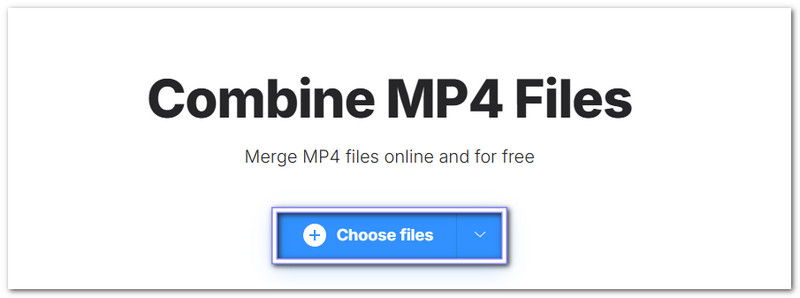
第2步拖动视频片段即可重新排列顺序。您还可以调整视频时长、添加背景音乐以及设置宽高比,让视频看起来更美观。
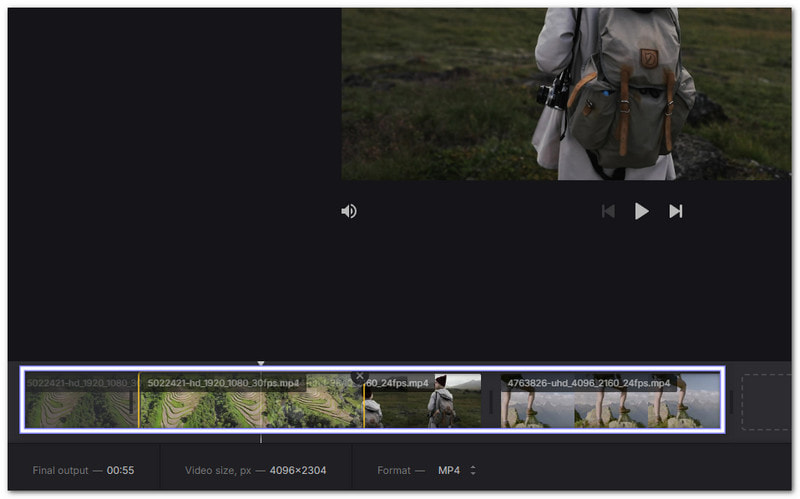
第 3 步完成后,点击 出口 开始合并。合并完成后,预览最终视频并按下。 下载 将合并后的 MP4 文件保存到您的设备。
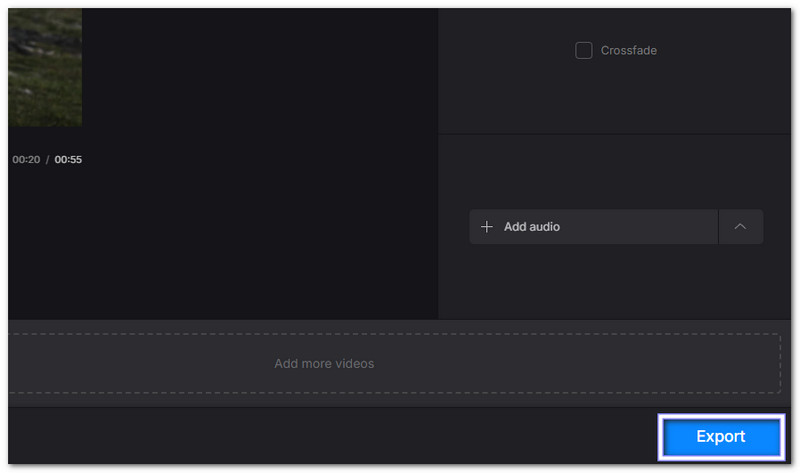
- 优点
- 轻松预览和导出选项
- 支持云端上传和URL上传。
- 支持多种输出格式和宽高比
- 缺点
- 免费版添加水印
- 合并大文件时,过程可能需要更长时间。
掌握 如何将 MP4 视频与音频合并 它提供了许多便利。您无需反复打开单独的文件,也无需费力地同步视频片段。借助 AVAide 视频转换合并变得快捷方便。它不仅能完美地将视频和音频合并在一起,还能提升质量,带来更清晰、更流畅的效果。
您完整的视频工具箱,支持 350 多种格式的无损转换。



 安全下载
安全下载


